비즈니스용 Skype 관리자가 사용자에게 처음 PIN을 할당하고 PIN 설정이 완료되면 사용자는 알림 전자 메일을 받게 됩니다. 알림을 받지 못했거나 PIN을 기억하지 못하는 경우 아래 지침을 따라 PIN을 다시 설정하세요.
모임에 전화를 걸 때마다 PIN을 사용 해야 하나요?
휴대폰을 사용 하 여 비즈니스용 Skype 모임에 전화를 걸 때 PIN이 필요 하지 않을 때가 있습니다. 모임 초대에 있는 전화 번호 및 전화 회의 ID만 있으면 됩니다.
다음 경우에 한해 PIN이 필요합니다.
-
모임의 리더(발표자)이고 개인 휴대폰 또는 집 전화와 같이 계정에 연결되어 있지 않은 전화로 접속하는 경우
-
참석자이지만 모임이 잠겨져 있고 참가하기 전에 자격이 확인되어야 하는 경우
PIN을 다시 설정 하는 방법은 무엇 인가요?
새로운 PIN을 얻는 방법은 비즈니스용 Skype Online 또는 비즈니스용 Skype 2016 (온-프레미스 라고도 함)을 사용 하 고 있는지 여부에 따라 달라 집니다.
참고: 어떤 버전을 사용 하 고 있는지 확실 하지 않은 경우 비즈니스용 Skype 서버 2015 (온-프레미스)에서 지침을 따라 시도해 보세요. 오류가 발생 하는 경우 비즈니스용 Skype Online 를 사용 하 고 있는 것입니다.
비즈니스용 Skype Online
비즈니스용 Skype Online 를 사용 하 고 있는 경우 비즈니스용 Skype 설정 포털을 통해 PIN을 다시 설정할 수 있습니다. 비즈니스용 Skype 설정 포털로 이동 하려면 Outlook의 모임 초대에서 전화 접속 PIN을 잊으셨습니까? 링크를 클릭 하세요.
비즈니스용 Skype 서버 2015 (온-프레미스)
비즈니스용 Skype 서버 2015 의 일부로 비즈니스용 Skype 를 사용 하는 경우 다음 지침에 따라 PIN을 다시 설정할 수 있습니다.
-
Outlook의 모임 초대에서 전화 접속 PIN을 잊으셨습니까? 를 클릭 합니다.
참고: 조직에 할당 된 전화 접속 전화 번호 목록을 보려면 전화 접속 회의 전화 접속 번호 목록 보기를 참고하세요.
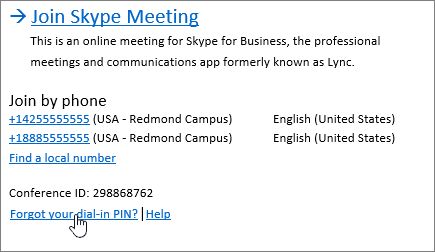
-
PIN (개인 식별 번호)에서 로그인을 클릭 합니다.
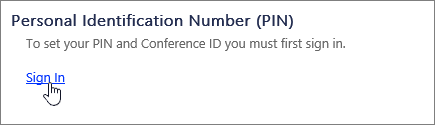
-
언어를 선택 하 고 로그인을 클릭 합니다.
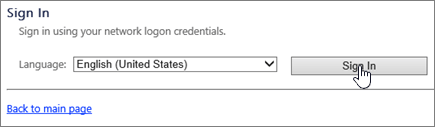
-
비즈니스용 Skype 또는 회사 네트워크에 로그인 하는 데 사용 하는 것과 동일한 사용자 이름 및 암호를 입력 합니다.
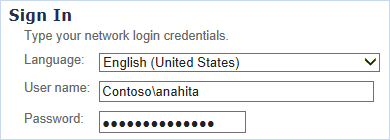
사용자 이름 및 암호를 사용 하 여 로그인 하는 데 문제가 있는 경우 비즈니스용 Skype에 로그인 하는 데 도움이 필요 하세요? 를 참조 하세요.
참고 사항:
-
사용자 이름 및 암호를 입력할 때 다음 오류가 표시 되는 경우 비즈니스용 Skype Online 를 사용 하 고 있는 것입니다.
-
예기치 않은 오류가 발생 하 여 작업이 실패 했습니다. 문제가 지속 되 면 시스템 관리자에 게 문의 하세요.
-
PIN을 재설정 하도록 관리자에 게 요청 해야 합니다. 관리자 인 경우, Microsoft 365 구독을 구매한 경우 PIN을 직접 다시 설정할 수 있습니다.
-
-
Pin (개인 식별 번호)에서 pin 다시 설정을클릭 하 고 페이지의 지침에 따라 새 이름을 만듭니다.
PIN을 다시 설정한 다음 모임 초대에 있는 오디오 번호로 전화를 걸어 메시지가 표시되면 전화 회의 ID와 PIN을 모두 입력합니다.
추가 정보
또한 전화 접속 회의 및 Pin 관리 페이지 (pin 만료 날짜, 지역 번호, 휴대폰의 DTMF (누름 단추식 명령) 등)에 대 한 추가 유용한 정보도 확인할 수 있습니다. 음소거, 음소거 해제 및 기타 작업에 대한 명령은 페이지의 아래쪽을 확인하세요.
컨퍼런스 DTMF 컨트롤
|
* 6 |
마이크 음소거 또는 음소거 해제 |
|
* 4 |
청중 음소거 설정/해제 |
|
* 7 |
회의 잠금 또는 잠금 해제 |
|
* 9 |
회의를 시작 하 고 종료 하는 참가자에 대 한 알림 사용 또는 사용 안 함 |
|
* 3 |
개인적으로 회의에서 각 참가자의 이름을 재생 합니다. |
|
* 1 |
사용할 수 있는 DTMF 명령에 대 한 설명 재생 |
|
* 8 |
현재 대기실에 있는 모든 참가자가 회의에 참여 하도록 허용 |











